

|
|
|
|
|
我们在使用win11电脑的时候有时候会需要预览图片,相信不少的用户们遇到了win11窗口无法预览如何解决?方法很简单的,我们可以点击此电脑下的属性,然后找到不显示缩略图选项,之后取消勾选就可以了。下面就让本站来为用户们来仔细的介绍一下win11无法预览窗格问题解决吧。 win11无法预览窗格问题解决 1、首先,右键单击此电脑,选择打开属性选项。 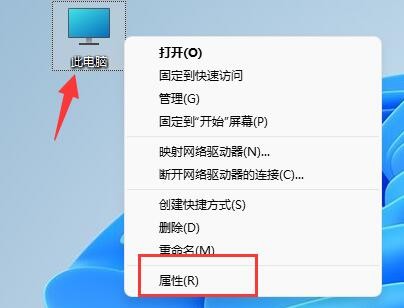 2、在弹出窗口的相关链接中点击高级系统设置。 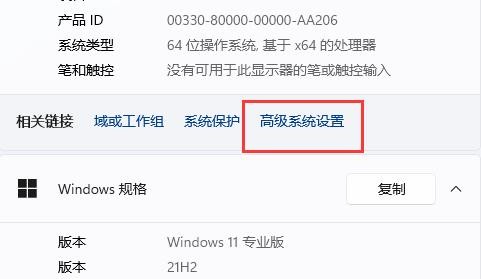 3、然后点击性能下的设置按钮。 4、最后勾选更佳设置或更佳外观,然后点击确定保存,问题解决。 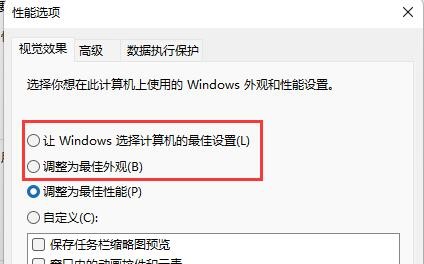 以上就是win11窗口无法预览怎么解决?win11无法预览窗格问题解决的全部内容,望能这篇win11窗口无法预览怎么解决?win11无法预览窗格问题解决可以帮助您解决问题,能够解决大家的实际问题是软件自学网一直努力的方向和目标。 |
|
|